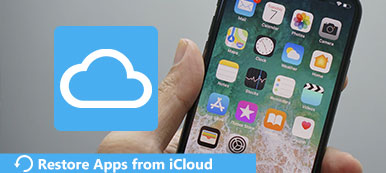iCloud是Apple提供的免費選項之一,可幫助您備份數據。
當您在舊 iPhone XS 上丟失數據,或者想要將文件遷移到新 iPhone 時,從 iCloud 備份恢復始終有效。
如何 從iCloud備份恢復iPhone?
此頁面列出了2為您提供的簡便方法。
無論是否重置,您還可以從此處的詳細指南中學習從iCloud備份恢復數據。

部分1。 如何通過出廠設置從iCloud恢復
將iCloud設置為新手機後,我可以將其從iCloud恢復嗎?
是。 前提條件是您之前將iPhone備份到iCloud。
然後,您只需要恢復出廠設置,然後從iCloud備份恢復它。
在此之前,你需要 備份iPhone文件 您沒有在最後一次iCloud備份中備份。
步驟1。 出廠重置iPhone / iPad
在您的iPhone上,點擊“常規”>“重置”>“刪除所有內容和設置”。
在此步驟中,如果您尚未在iPad上保存Apple ID和密碼,則需要登錄該帳戶才能繼續。
注意:如果您想從iCloud恢復到新iPhone,只需在新iPhone上進行所有設置即可。

步驟2。 從iCloud備份恢復iPhone
之後,您的iPhone將被設置為新的,並按照屏幕上的說明選擇語言和Internet連接,然後轉到“應用程序和數據”屏幕。
點擊“從iCloud備份還原”>再次輸入您的Apple ID和密碼。 選擇要恢復的iCloud備份,然後開始從iCloud還原。

竅門
1. 同樣的步驟也適用於 從iCloud還原消息.
2。 您必須在iPhone上啟用Wi-Fi連接,因為這種方式需要從iCloud備份進行Internet連接。
3。 根據iCloud備份文件大小,該過程有點長。
4。 iPhone上的所有數據都將替換為iCloud備份。
5。 由於某些原因,iCloud備份恢復過程失敗,您必須尋求 解決方案 先修復它們。
部分2。 如何在不重置的情況下恢復iCloud備份
如上所述,在從iCloud備份中獲取嚴格的數據之前,您可以先恢復iPhone / iPad / iPod。 主要問題是在恢復過程時擦除所有內容和設置時可能會丟失重要的內容。
iPhone Data Recovery可以幫助您避免此問題。

4,000,000 +下載
現在,按照下面的說明一步一步完成整個過程。
步驟1。 下載iPhone數據恢復
下載iPhone數據恢復,在您的計算機上安裝並運行該程序。
選擇“ iPhone數據恢復”,然後單擊“從iCloud備份文件恢復”選項。
步驟2。 掃描iCloud備份
輸入您的iCloud帳戶的Apple ID和密碼。 單擊密碼欄上的箭頭以進入iCloud。
從iCloud帳戶下的iCloud備份列表中選擇要還原的iCloud備份。

在彈出窗口中,選擇要從iCloud提取的數據類型,然後選擇“下一步”以開始掃描iCloud備份。

步驟3。 恢復iCloud備份
掃描過程完成後,您可以看到左側欄上列出的所有數據類型。 單擊它以在右側窗口中查看詳細信息。
選中要還原的數據,然後單擊“恢復”以從iCloud備份還原文件。 此方法還使您能夠 從iPad恢復已刪除的照片 輕鬆。

部分3。 iCloud備份還原不起作用? 這是修復
在正常情況下,從iCloud備份恢復時,只要按照說明逐步執行,就不會出現任何問題。
但是,在某些情況下,很遺憾您無法從iCloud備份中還原。
只需採取以下解決方案即可解決問題。
1。 確保有足夠的空間並打開iCloud
通常,您可以從“設置”>“常規”>“關於”中檢查可用的存儲空間。
然後您需要打開iPhone的iCloud Drive,轉到“設置”>“ iCloud”。 如果您使用的是iOS 7或更低版本,則將看到“文檔和數據”,而不是iCloud驅動器。 對於iOS 8上的用戶,您將無法在未安裝iOS 8且啟用iCloud Drive的任何設備上還原iCloud備份。
當然,在此過程中打開Wi-Fi並為iPhone充電是非常重要的.Wi-Fi連接可能會導致iPhone出現一些問題,如 iPhone說沒有服務 iPhone備份需要很長時間等
否則,您也可能無法從iCloud恢復。
2。 加載iCloud備份時出現問題
這通常意味著iCloud服務器出現了問題。 要解決此問題,您應首先訪問iCloud.com並檢查iCloud系統狀態。 然後你需要再等一會兒。
3。 有多個Apple ID密碼
在這種情況下,您無需執行任何操作,包括鍵入您的Apple ID。 如果您購買了多個Apple ID並登錄,則需要回想一下。
4。 照片和視頻未恢復
關於此問題,許多Apple設備用戶在從iCloud備份還原時遇到過。
轉到檢查設備上的相機膠卷是否已打開。 只需啟用相機膠卷已打開。
5。 從iCloud備份恢復需要很長時間
為了解決這個問題,您只需要保持與信號強大且可靠的Wi-Fi網絡的連接,並確保電力充足。
或者,您可以嘗試其他方式 從iTunes恢復iPhone.
6.無法使用AT&T iPhone從iCloud備份還原
如果您將iPhone 7與AT&T服務一起使用,則可能無法從10.0的iCloud備份中還原。 對於這種情況,建議先升級到最新版本的操作系統。
7.還原不完整或某些項目無法還原
要進行修復,您需要確保Wi-Fi網絡不會斷開連接,然後清除設備內存或不需要的文件 iPhone數據清理應用程序.
第四部分:關於從 iCloud 復原的常見問題
從 iCloud 備份還原需要多長時間?
這取決於您的資料大小和網路效能。平均時間為 1-4 小時,供您參考。
我可以在哪裡找到從 iCloud 恢復的選項?
你可以去 設定 將 iPhone 恢復原廠設定。然後,在設定介面中,您可以選擇從 iCloud 還原。
我可以從 iCloud 恢復特定資料嗎?
不。如果您執行恢復原廠設定並選擇從 iCloud 恢復,您的所有資料都將被刪除並重新恢復。但您可以使用 Apeaksoft iPhone 資料復原軟體從 iCloud 備份中選擇性地還原資料。
結論
從上面的iCloud備份恢復的解決方案是我們測試的最佳方法。 從iCloud備份恢復可以在沒有計算機的情況下在iPhone上完成,但是你現在會犧牲iPhone上的數據覆蓋。 另一種方法是將iPhone從iCloud備份恢復到計算機。 無需擦除即可預覽並保持數據安全。 第二種方法比第一種方法更好。
如果您有其他疑問或問題,可以在評論中分享更多詳細信息。